Das Arbeiten mit Pivot-Tabellen in Excel kann erheblich zur Analyse und Auswertung von Umsatzdaten beitragen. Du wirst in der Lage sein, nicht nur die Daten zu visualisieren, sondern auch filtrierende Abfragen zu erstellen, die dir helfen, präzise Ergebnisse zu erzielen. In diesem Tutorial werde ich dir zeigen, wie du Zeitachsen und Datenschnitt-Tools effektiv nutzen kannst, um spezifische Umsatzdaten zu extrahieren und zu bearbeiten. Dies ist besonders nützlich, wenn du beispielsweise die Provisionen deiner Mitarbeiter nach einzelnen Monaten berechnen möchtest.
Wichtigste Erkenntnisse
- Verwendung von Zeitachsen zur schnellen Filterung von Datensätzen nach Datum
- Einsatz von Datenschnitten für eine ansprechende visuelle Datenfilterung
- Die Bedeutung der richtigen Anordnung in Pivot-Tabellen, um relevante Informationen darzustellen
Schritt-für-Schritt-Anleitung
1. Erstellen einer Pivot-Tabelle
Zuerst musst du deine Daten in eine Pivot-Tabelle umwandeln. Achte darauf, dass du die entsprechenden Datumsangaben und Umsätze hast. Du kannst dies tun, indem du die Daten auswählst und im Menü „Einfügen“ die Option „Pivot-Tabelle“ wählst. Stelle sicher, dass du die Daten korrekt eingegeben hast, um Fehler zu vermeiden.
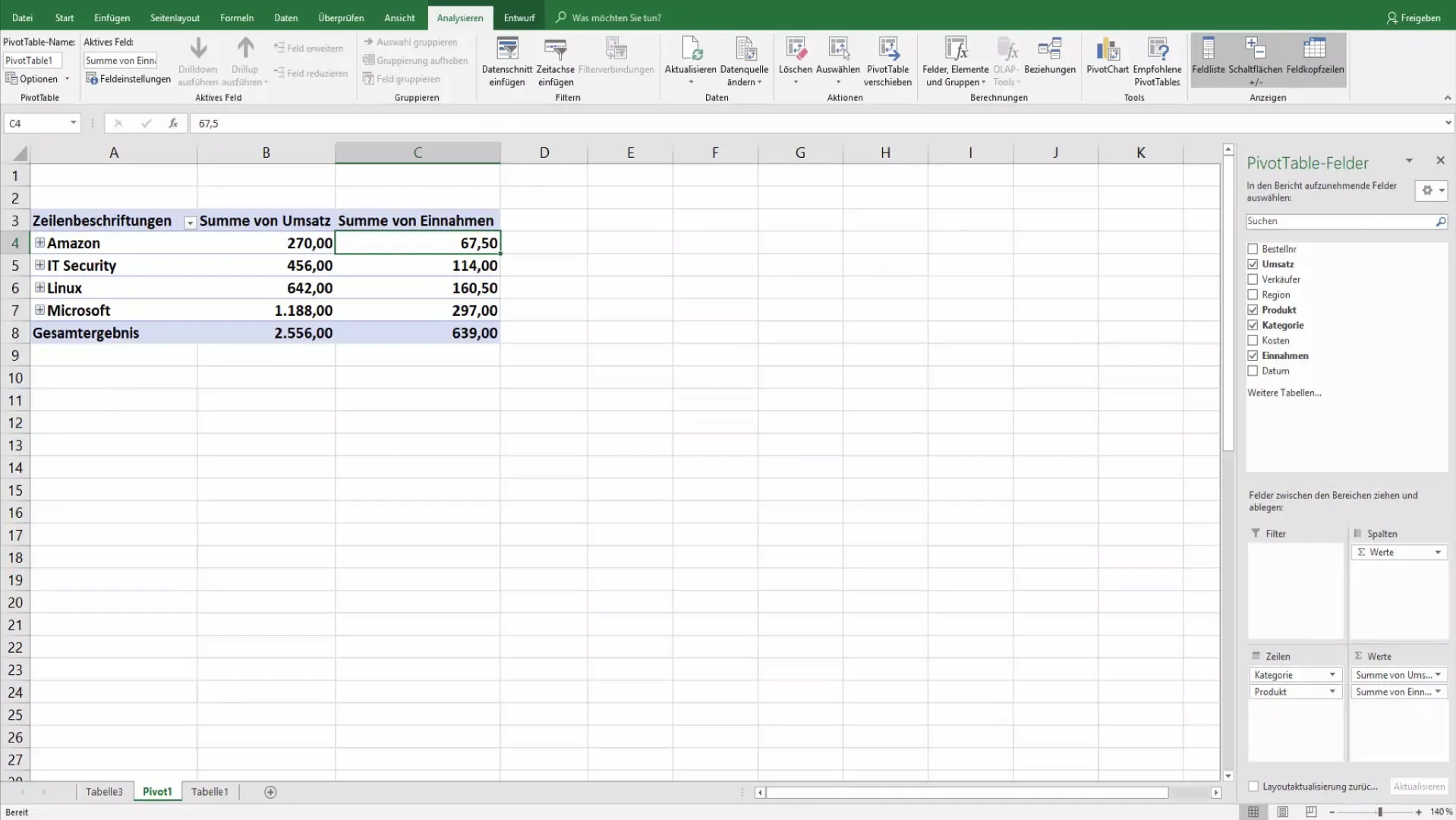
2. Hinzufügen des Datumsfeldes
Füge das Datumsfeld in die Zeilen der Pivot-Tabelle ein. Dadurch kannst du die Umsätze nach Datum aufschlüsseln. Diese Ansicht hilft dir später dabei, die Daten nach bestimmten Zeiträumen zu filtern.
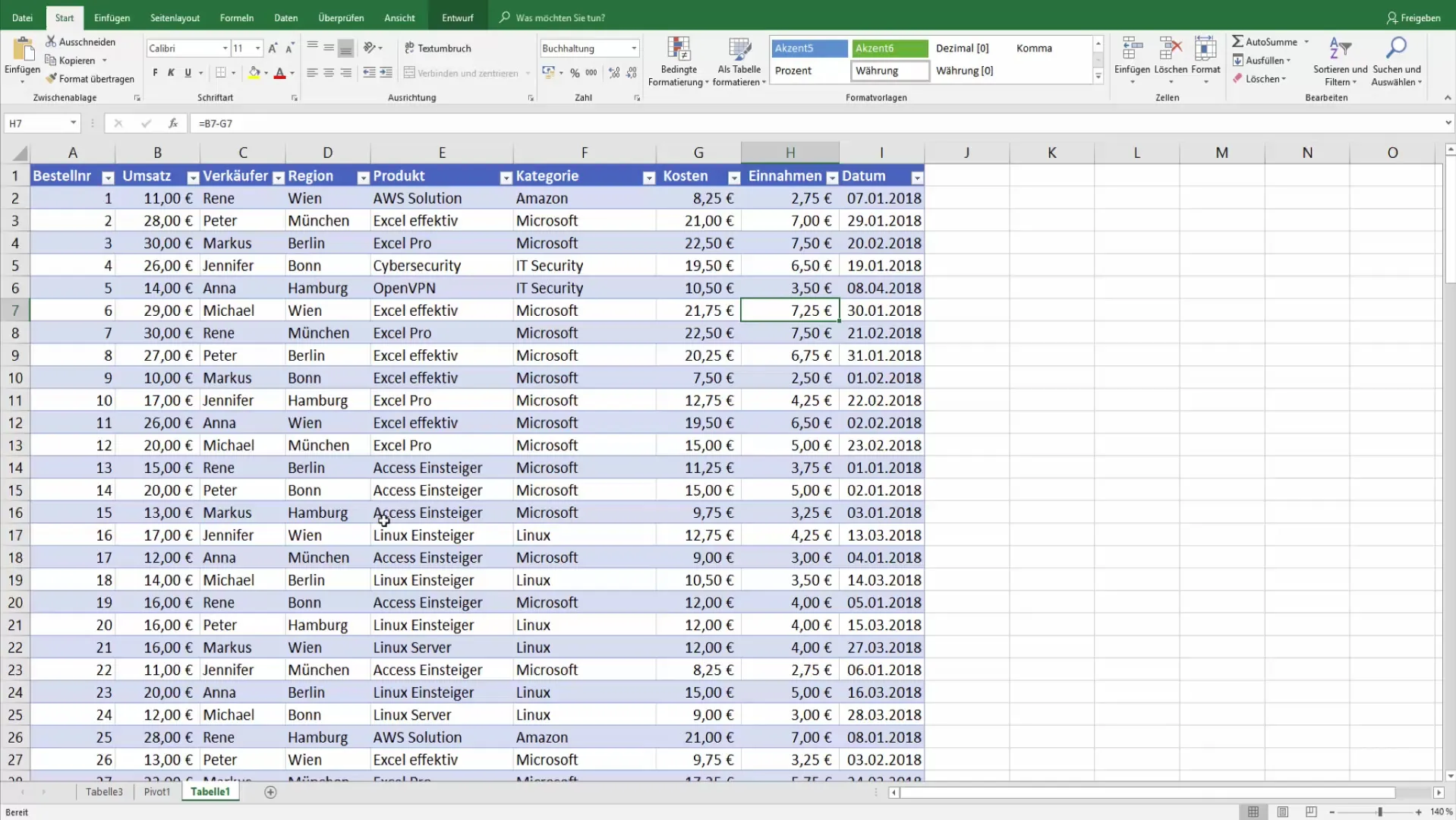
3. Filtern nach spezifischen Monaten
Nun bist du in der Lage, nur die Umsätze für bestimmte Monate auszuwählen. Entferne die Produktkategorien, wenn sie nicht relevant sind, und konzentriere dich auf die Umsatzdaten, die du filtern möchtest. Klicke dazu auf die Filteroption in der Pivot-Tabelle und wähle die Monate aus, die du analysieren möchtest, beispielsweise Januar und Februar.
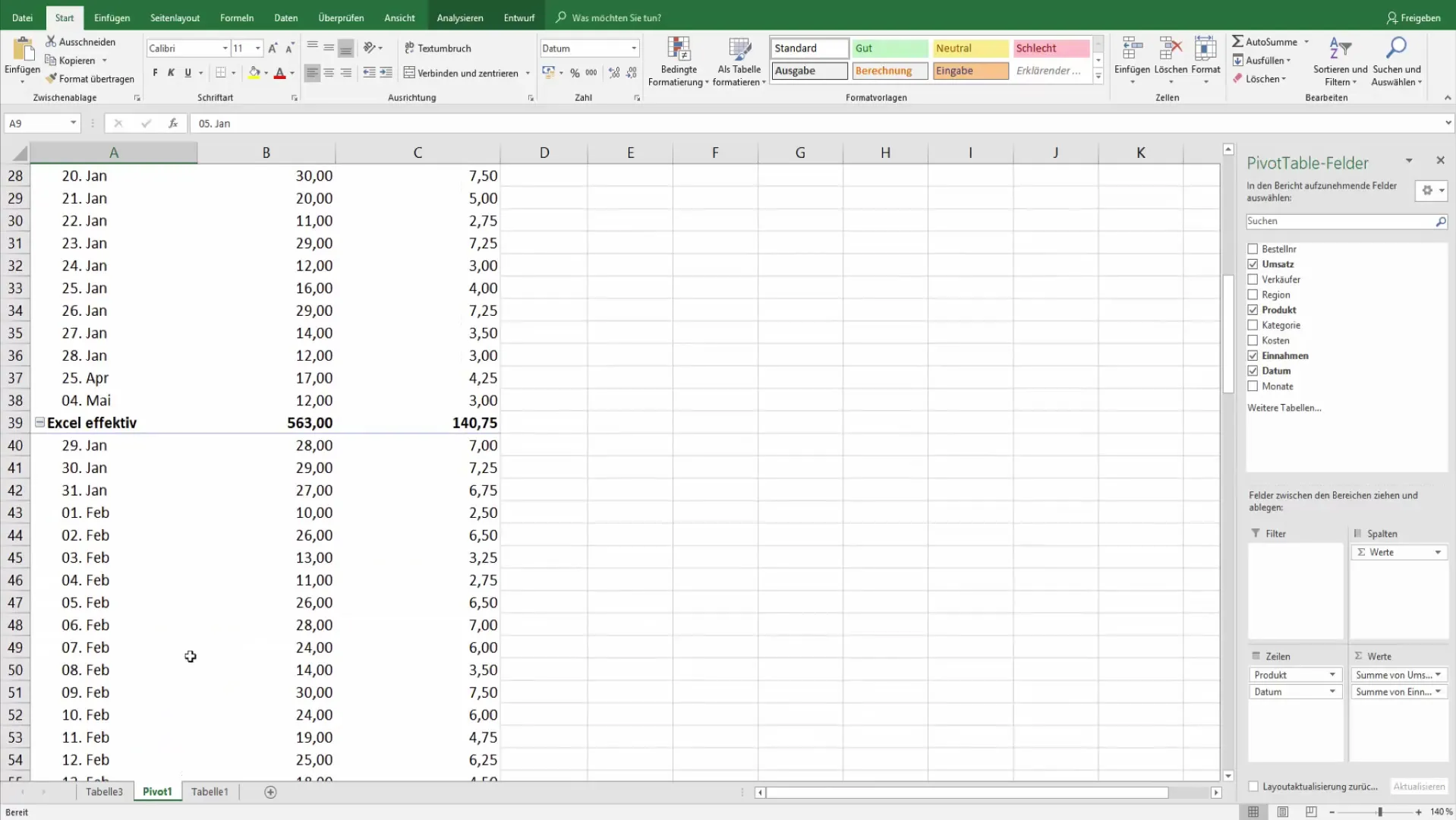
4. Hinzufügen der Zeitachse
Aktiviere die Pivot-Tools und gehe zur Analyse-Registerkarte. Dort findest du die Möglichkeit, eine Zeitachse hinzuzufügen. Wähle dein Datumsfeld aus, um die Zeitachsenfunktion zu aktivieren. Dies wird dir helfen, eine klare visuelle Darstellung deiner Umsatzdaten nach Monaten oder Quartalen zu erstellen.
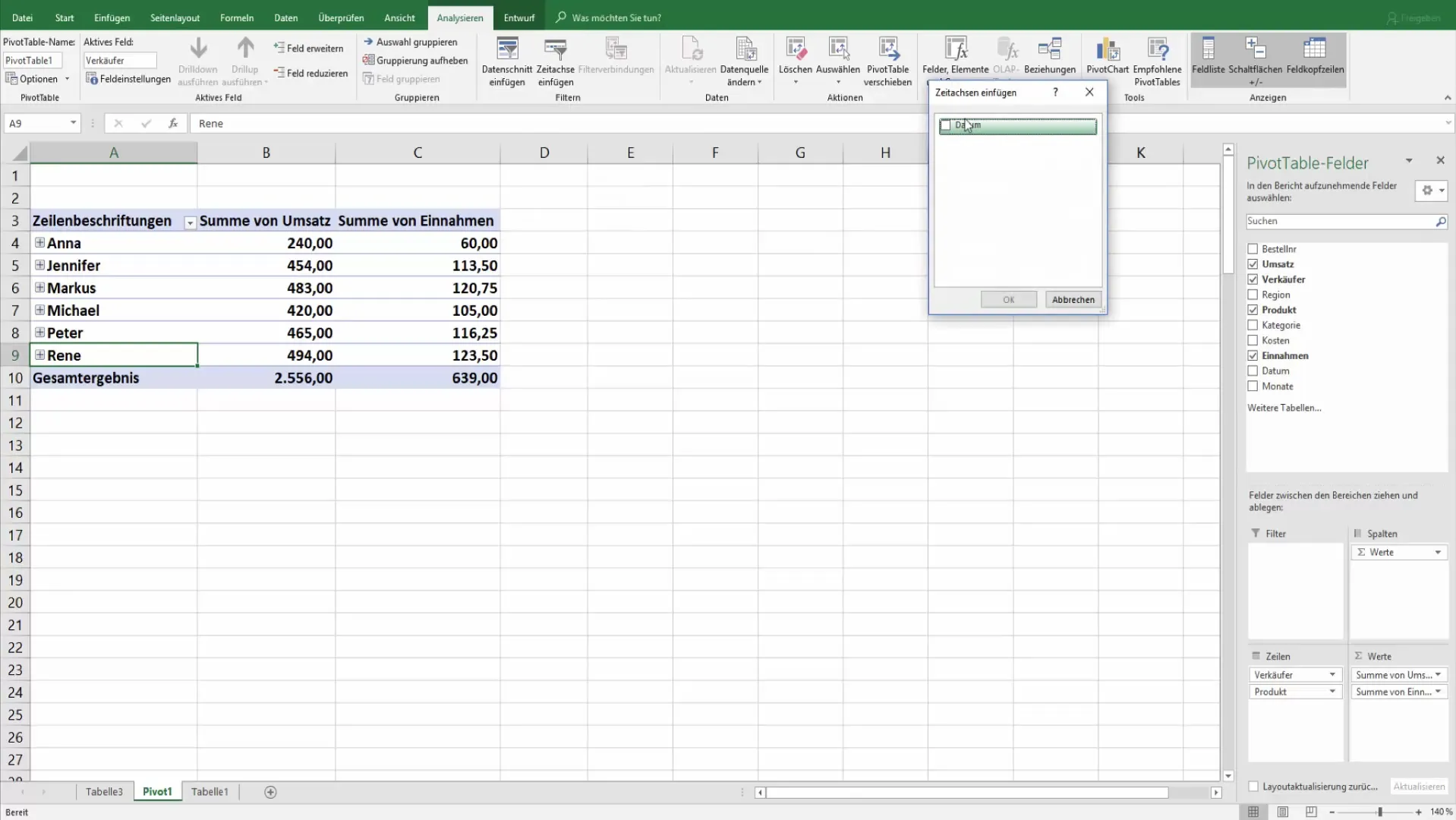
5. Anpassen der Zeitachse
Während du die Zeitachse erstellt hast, kannst du auch das Design anpassen. Mit den Optionen in den Zeitachse-Tools kannst du die Beschriftungen und das Layout der Zeitachse ganz nach deinen Vorstellungen gestalten. Achte darauf, dass alles übersichtlich bleibt, damit du schnell auf die benötigten Informationen zugreifen kannst.
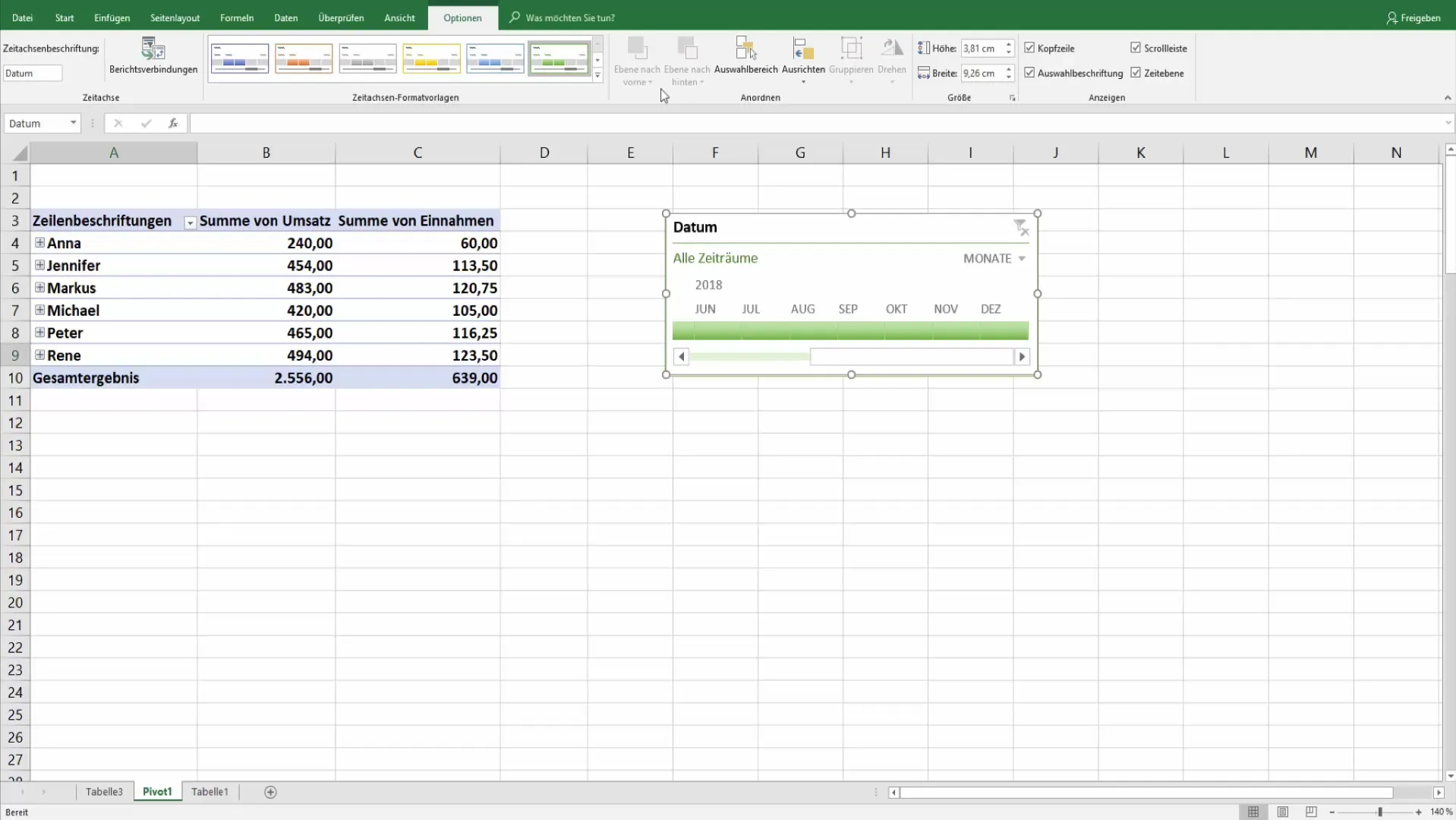
6. Filtern basierend auf der Zeitachse
Jetzt kannst du verschiedene Zeiträume durch Klicken auf die Monate in deiner Zeitachse auswählen. Du kannst zwischen den Monaten wechseln und die Umsätze direkt in der Pivot-Tabelle in Echtzeit sehen. Dadurch erhältst du eine unmittelbare Rückmeldung über die finanziellen Ergebnisse in den ausgewählten Zeiträumen.
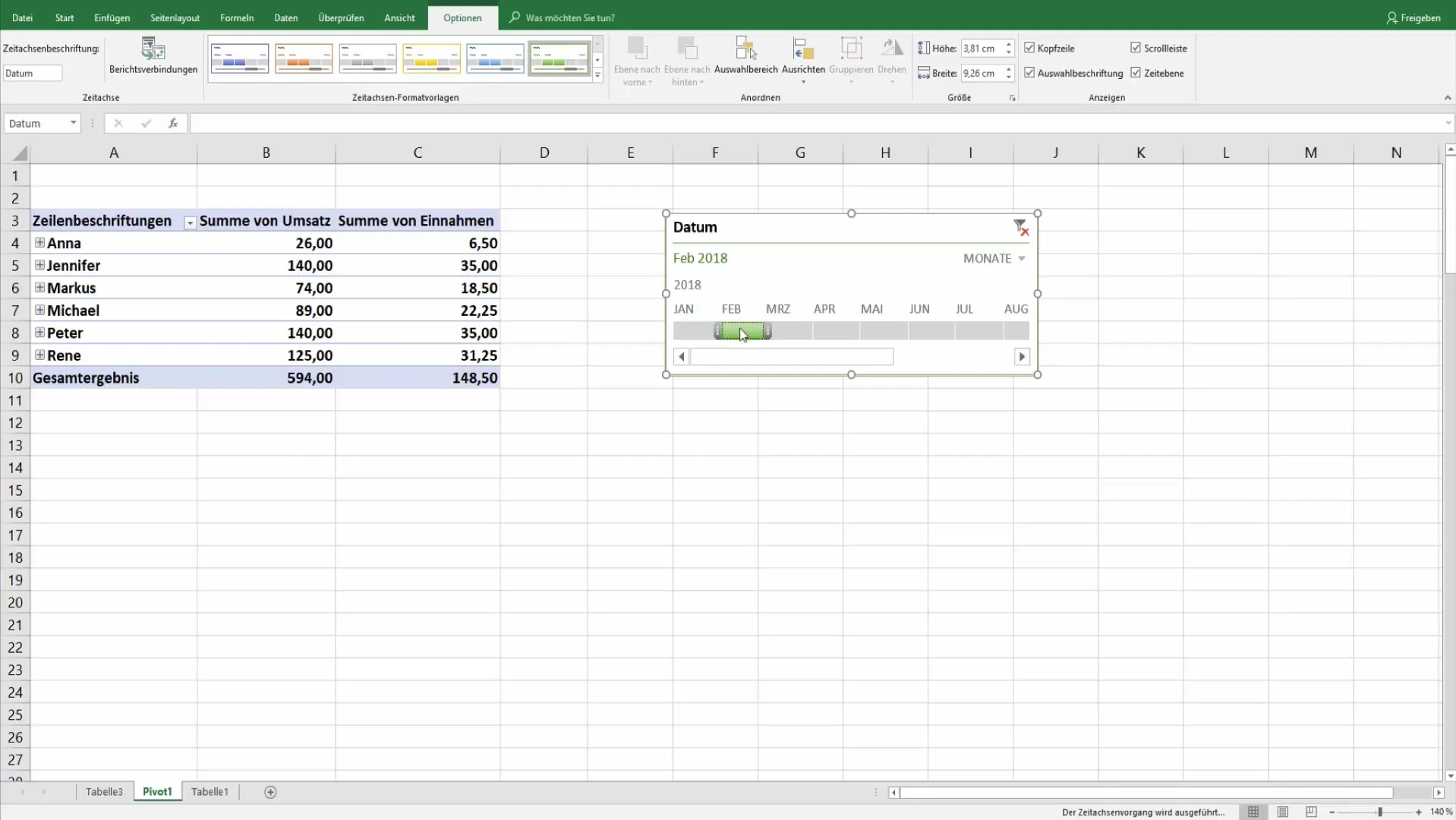
7. Einsatz der Datenschnitte
Zusätzlich zur Zeitachse kannst du auch Datenschnitte verwenden. Gehe erneut zu den Pivot-Tools und füge einen Datenschnitt für die Monate hinzu. Dies gibt dir die Möglichkeit, eine visuelle Schnittstelle zu nutzen, um deine Daten zu filtern. Schnitte werden häufig bevorzugt, da sie benutzerfreundlicher und interaktiver sind.
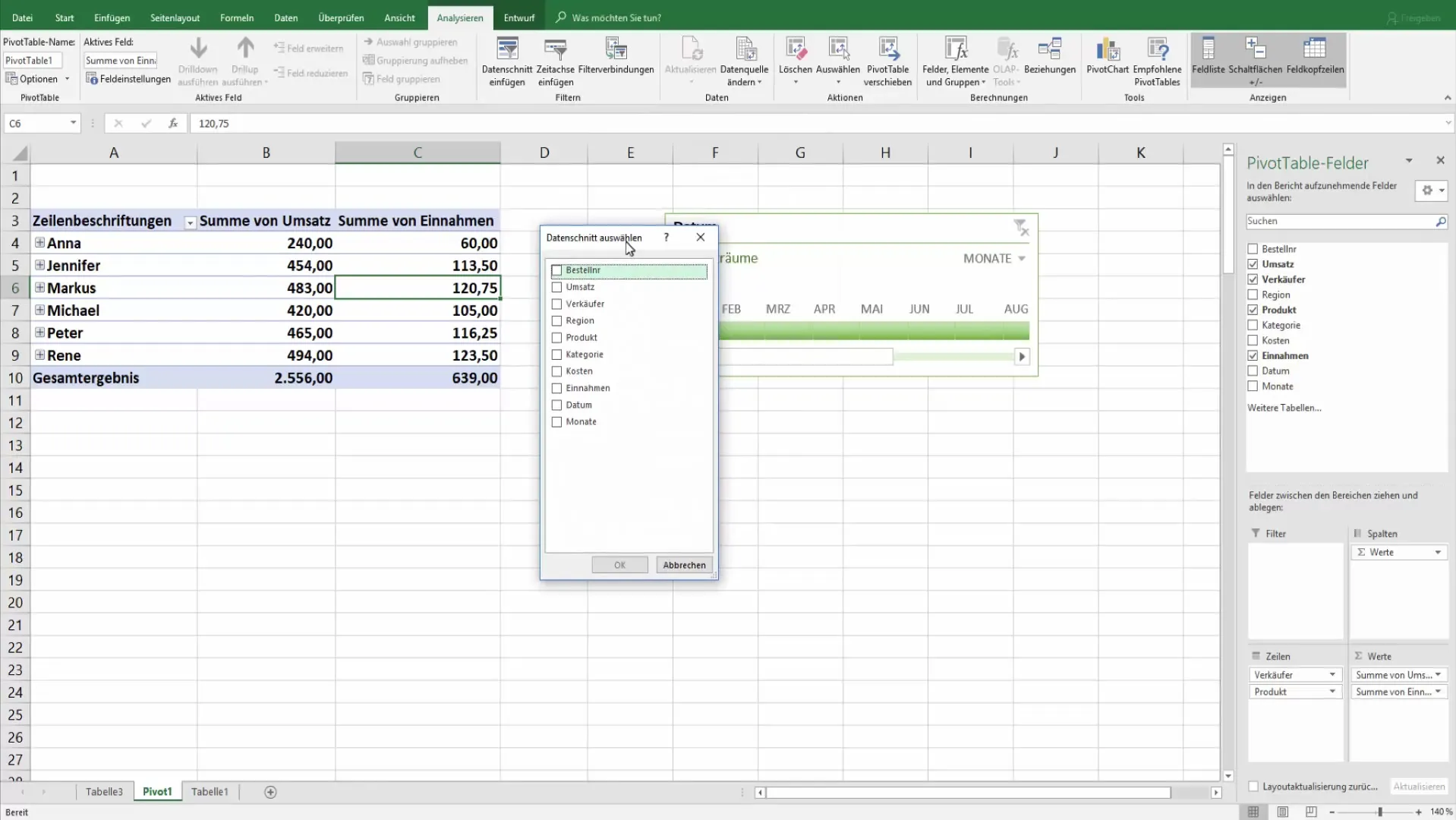
8. Auswahlmultiplikation mit Datenschnitten
Nutze die Steuerungstaste, um mehrere Monate gleichzeitig auszuwählen. Dadurch kannst du gezielt bestimmte Umsatzzeiträume filtern, ohne mehrmals einen Filter setzen zu müssen. Dies spart Zeit und erleichtert die Datenanalyse.
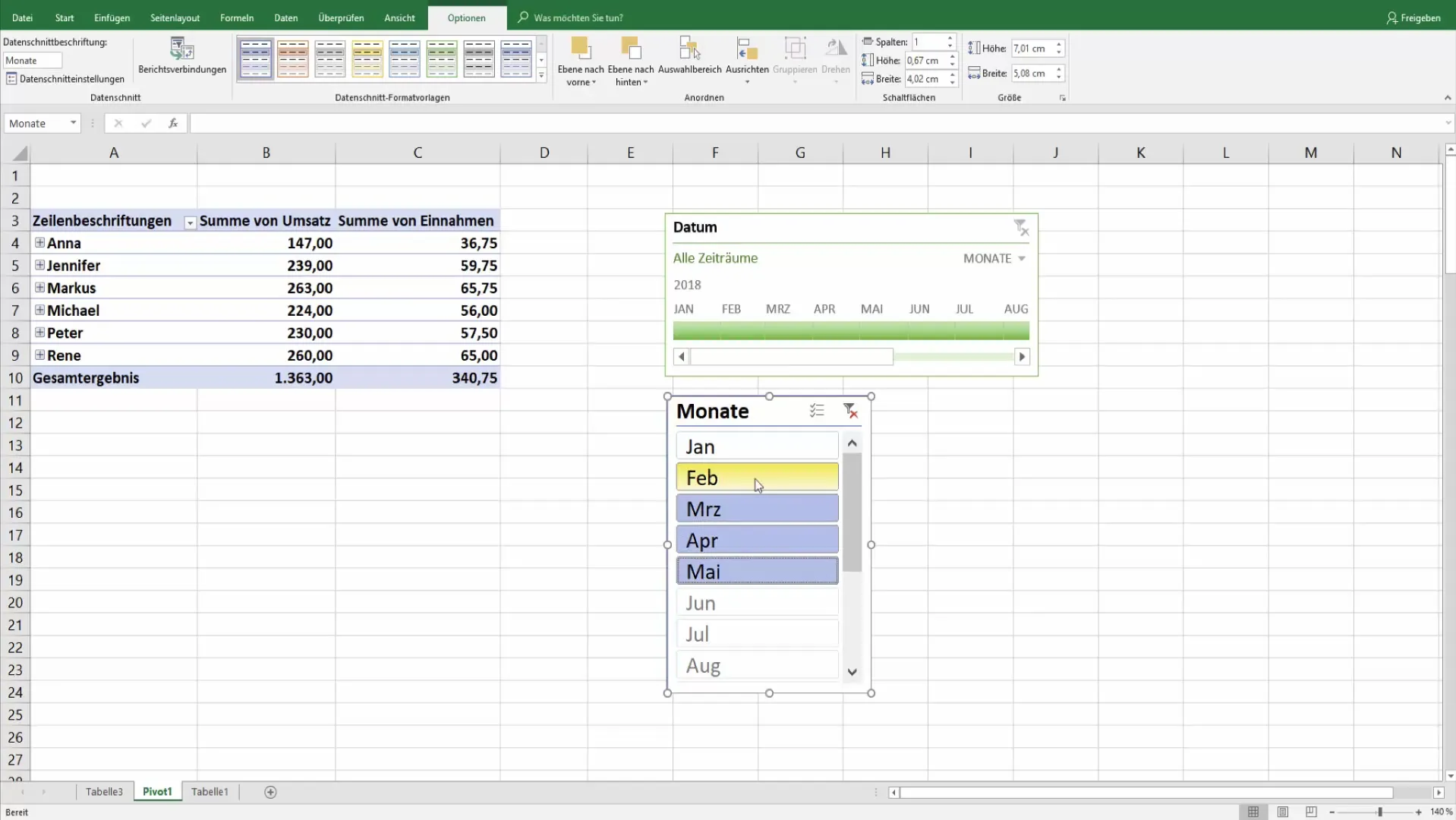
9. Anpassung der Datenschnitte
Ähnlich wie bei der Zeitachse kannst du die Optik deiner Datenschnitte anpassen. Dies gibt dir die Flexibilität, wie deine Umsatzdaten dargestellt werden, und macht die Analysen visuell ansprechend.
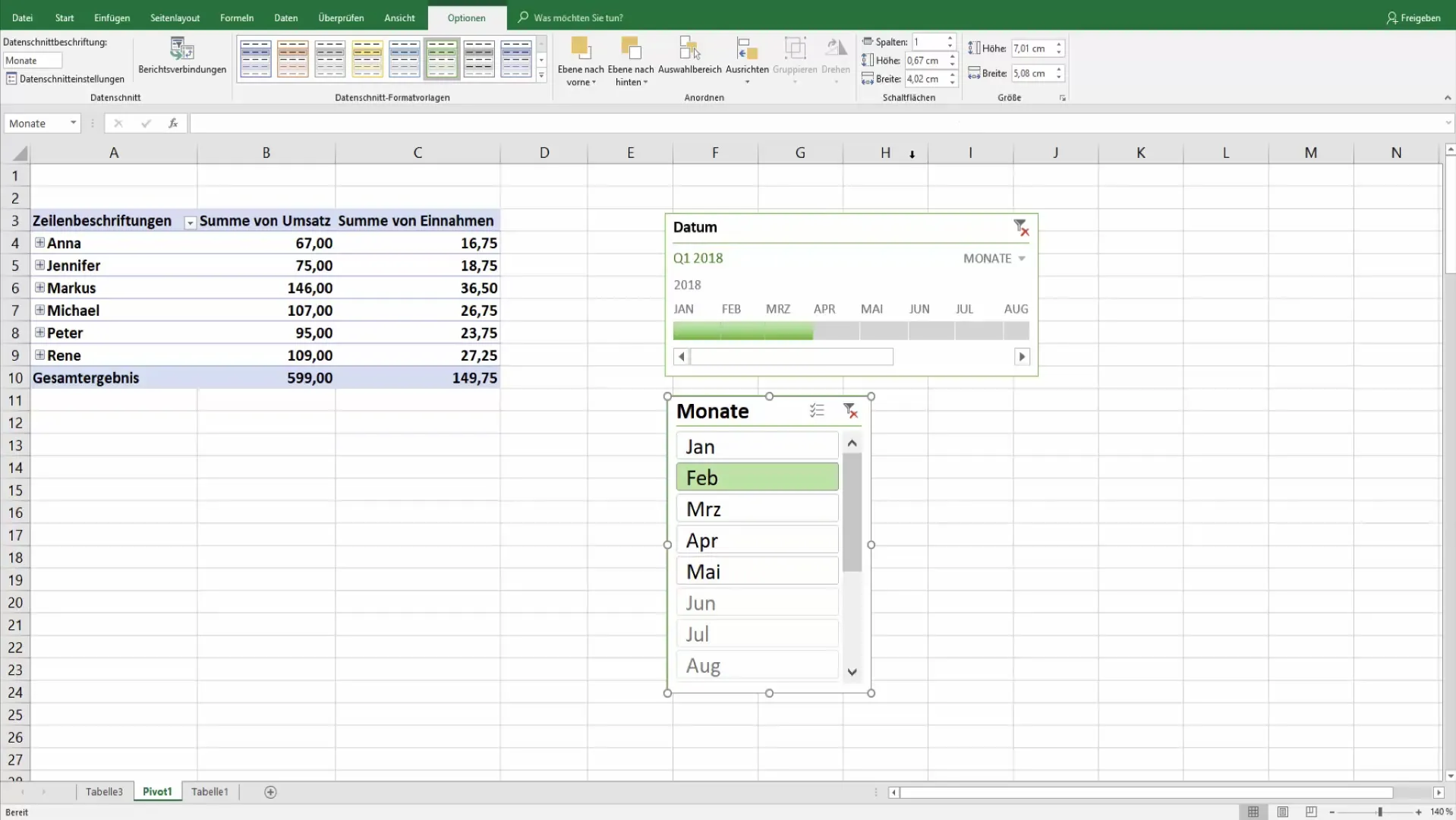
10. Gesamtergebnis und Analyse
Durch die Kombination von Zeitachsen und Datenschnitten erhältst du die Möglichkeit, umfassende Analysen durchzuführen und Daten präzise zu filtern. Du kannst die nötigen Informationen einfach extrahieren, um alle Umsatzbewegungen zu überwachen und fundierte Entscheidungen zu treffen.
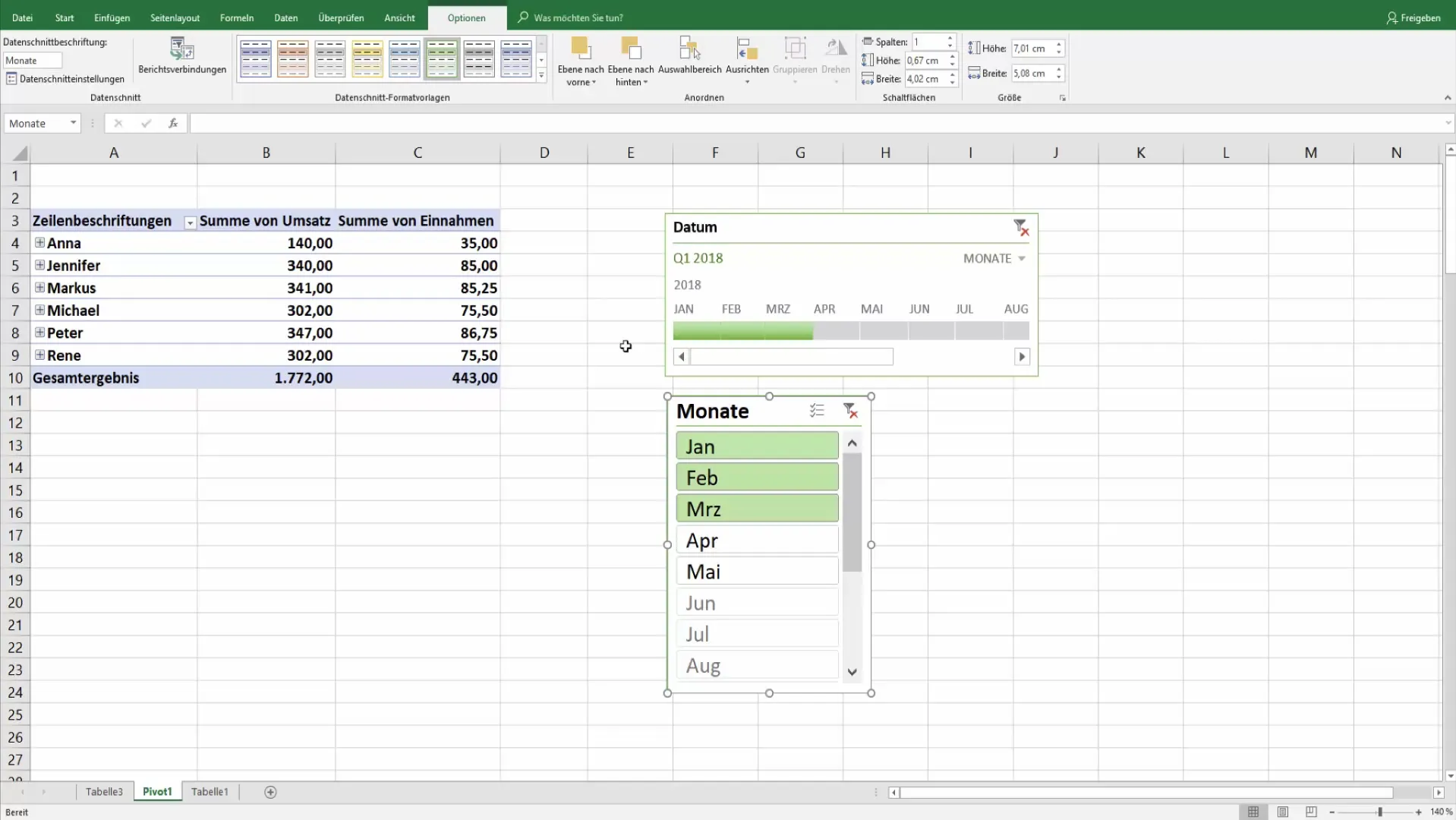
Zusammenfassung
In dieser Anleitung hast du gelernt, wie du Zeitachsen und Datenschnitte in Pivot-Tabellen verwenden kannst, um Umsätze sinnvoll zu filtern und auszuwerten. Nutze diese Tools, um deine Berichterstattung zu optimieren und den Überblick über wichtige Kennzahlen zu behalten.
Häufig gestellte Fragen
Wie füge ich eine Pivot-Tabelle hinzu?Wähle die Daten aus und gehe zu „Einfügen“ > „Pivot-Tabelle“.
Kann ich mehrere Monate in der Zeitachse auswählen?Ja, indem du einfach auf die Monate klickst oder die Steuerungstaste verwendest.
Wie passe ich das Design meiner Zeitachse an?Nutze die Optionen in den Zeitachsen-Tools, um Layout und Beschriftungen zu ändern.
Wie funktioniert der Datenschnitt?Ein Datenschnitt ermöglicht es dir, Daten visuell durch Klicken auf Filterbuttons zu selektieren.
Was sind die Vorteile der Nutzung von Zeitachsen und Datenschnitten?Sie machen die Datenanalyse schneller, einfacher und übersichtlicher, indem sie dir helfen, bestimmte Zeiträume herauszufiltern.


